一、实现一个登陆页面及操作
- 创建一个名为MyUIDesign工程,实现一个登陆界面,登陆后进入一个水果列表界面,具体内容如下。
- 首先实现一个app登陆页面的设计,包括的内容有:
- 采用Empty Activity新建一个名为LoginActivity的活动,而布局文件命名为login_layout.xml;
- 在AndroiManifest.xml中,将LoginActivity设置为应用启动默认启动的Activity;
- 在布局文件login_layout.xml,采用LinearLayout布局进行设计,包含TextView、EditText、Button控件,布局如图所示(tips:分成三个子LinearLayout进行布局);
- 多个TextView宽度相同,比如说设置为60dp(根据自己的想法进行适当调整);
- 多个EditText自动拉伸占满屏幕宽度,文字对齐,输入框对齐,能够适配不同的屏幕宽度(tips:采用layout_weight属性进行设置);
3. 针对第
2
点内容的布局进行优化,最终实现的效果如下图所示:
(
1
) 所有的文字大小均改成
24sp
;
(
2
) 前两个子
LinearLayout
的高度设置成
80dp
,添加
gravity
属性为
bottom
,左侧的
TextView
添加
layout_marginLeft
属性,右侧的
EditText
控件添加
layout_marginRight
属性;
(
3
) 按钮所在的子
LinearLayout
添加
gravity
属性为
center
,两个按钮控件添加
layout_margin
属性,比如说给定
10dp
。
代码:
l
ogin_layout.xml
<LinearLayout android:layout_width="match_parent" android:layout_height="wrap_content" android:orientation="horizontal" 2 android:layout_marginBottom="10dp"> <TextView android:layout_width="60dp" android:layout_height="wrap_content" android:text="用户名" android:textSize="16dp"/> <EditText android:id="@+id/usernameEditText" android:layout_width="0dp" android:layout_height="wrap_content" android:layout_weight="1" android:hint="请输入用户名"/> </LinearLayout> <LinearLayout android:layout_width="match_parent" android:layout_height="wrap_content" android:orientation="horizontal" android:layout_marginBottom="16dp"> <TextView android:layout_width="60dp" android:layout_height="wrap_content" android:text="密 码" android:textSize="16dp"/> <EditText android:id="@+id/pwdEditText" android:layout_width="0dp" android:layout_height="wrap_content" android:layout_weight="1" android:hint="请输入密码" android:inputType="textPassword"/> </LinearLayout> <LinearLayout android:layout_width="match_parent" android:layout_height="wrap_content" android:orientation="horizontal"> <Button android:id="@+id/loginBtn" android:layout_width="wrap_content" android:layout_height="wrap_content" android:text="登录"/> <Button android:id="@+id/registerBtn" android:layout_width="wrap_content" android:layout_height="wrap_content" android:text="注册"/> </LinearLayout>

改进后:
<LinearLayout xmlns:android="http://schemas.android.com/apk/res/android" android:layout_width="match_parent" android:layout_height="match_parent" android:orientation="vertical"> <!-- 子 LinearLayout 1:包含用户名的 TextView --> <LinearLayout android:layout_width="match_parent" android:layout_height="80dp" android:orientation="horizontal" android:gravity="bottom"> 4 <TextView android:layout_width="60dp" android:layout_height="match_parent" android:textSize="24sp" android:text="用户名:" android:gravity="bottom" android:layout_marginLeft="10dp"/> <EditText android:id="@+id/username_edit_text" android:layout_width="0dp" android:layout_height="match_parent" android:layout_weight="1" android:textSize="24sp" android:hint="请输入用户名" android:inputType="text" android:layout_marginRight="10dp"/> </LinearLayout> <!-- 子 LinearLayout 2:包含密码的 TextView --> <LinearLayout android:layout_width="match_parent" android:layout_height="80dp" android:orientation="horizontal" android:gravity="bottom"> <TextView android:layout_width="80dp" android:layout_height="match_parent" android:textSize="24sp" android:text="密码:" android:gravity="bottom" android:layout_marginLeft="10dp"/> <EditText android:id="@+id/password_edit_text" android:layout_width="0dp" android:layout_height="match_parent" android:layout_weight="1" android:textSize="24sp" android:hint="请输入密码" android:inputType="textPassword" android:layout_marginRight="10dp"/> </LinearLayout> 5 <!-- 子 LinearLayout 3:包含登录按钮 --> <LinearLayout android:layout_width="match_parent" android:layout_height="wrap_content" android:orientation="horizontal" android:gravity="center"> <Button android:id="@+id/loginBtn" android:layout_width="wrap_content" android:layout_height="wrap_content" android:text="登录" android:textSize="24sp" android:layout_margin="10dp"/> <Button android:id="@+id/registerBtn" android:layout_width="wrap_content" android:layout_height="wrap_content" android:text="注册" android:textSize="24sp" android:layout_margin="10dp"/> </LinearLayout>

4. admin
账户成功登陆功能
(
1
) 在布局文件
login_layout
中对两个
EditText
和登陆
Button
控件给定
id
属性;
(
2
) 在
LoginActivity
代码中,实现登陆
Button
的点击监听。
(
3
) 点击登陆
Button
,当输入的帐户为
“admin”
,密码为
“123456”
时,则判定成功登陆,
并跳转到
MainActivity
,
(
4
) 点击登陆
Button
,当输入帐户不为
“admin”
或密码不为
“123456”
时,则判定登陆失
败,此时采用
AlertDialog
提醒
“
用户名或者密码输入错误
”
。
代码:
login_layout.xml
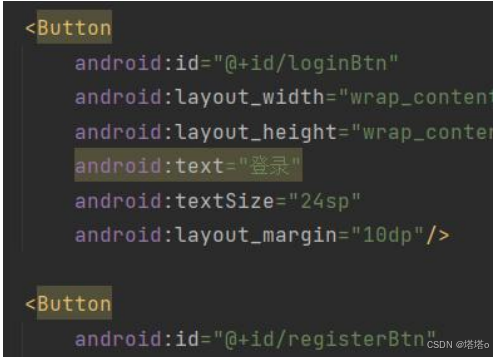
LoginActivity.kt
override fun onCreate(savedInstanceState: Bundle?) { super.onCreate(savedInstanceState) setContentView(R.layout.login_layout) val loginBtn=findViewById<Button>(R.id.loginBtn) // 获取 username_edit_text 和 password_edit_text val usernameEditText = findViewById<EditText>(R.id.username_edit_text) val passwordEditText = findViewById<EditText>(R.id.password_edit_text) // 设置登录按钮点击事件 loginBtn.setOnClickListener { // 获取用户名和密码 val username = usernameEditText.text.toString().trim() val password = passwordEditText.text.toString().trim() // 检查用户名和密码是否为 admin 和 123456 if (username == "admin" && password == "123456") { // 登录成功,跳转到 MainActivity val intent = Intent(this@LoginActivity, MainActivity::class.java) startActivity(intent) finish() // 结束当前活动,防止按返回键回到登录界面 } else { // 登录失败,显示提示对话框 showLoginFailedDialog() } } } // 显示登录失败的提示对话框 private fun showLoginFailedDialog() { AlertDialog.Builder(this) 8 .setMessage("用户名或者密码输入错误") .setTitle("登录失败") .setPositiveButton("OK", null) .create() .show() }
虚拟机显示
当输入不正确的用户信息
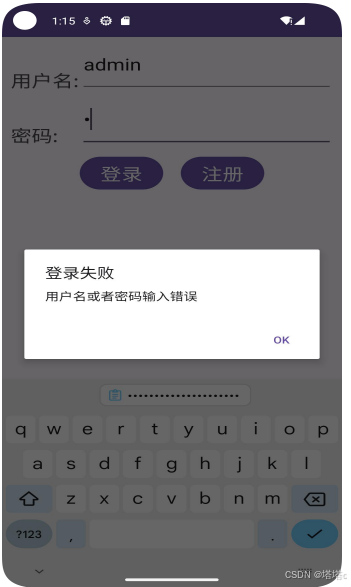
输入匹配的用户信息
;
则跳转
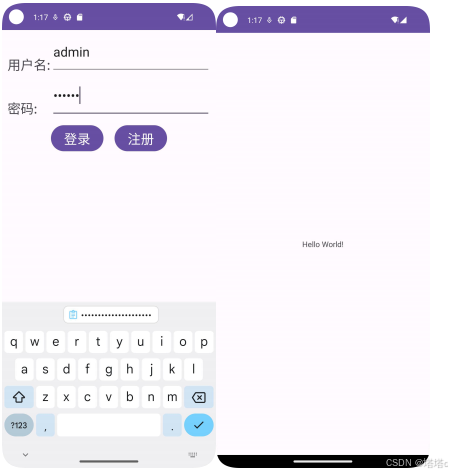
二、采用ViewBinding 实现一个 RecyclerView
1.
在
app/build.gradle
中添加
recyclerview
依赖,并打开
viewBinding
,如下:
(
1
) 在
app/build.gradle
中添加依赖:
其中版本号
1.x.0
将根据会自动更新。

(
2
) 在
app/build.gradle
中 打 开
viewBinding
功 能 , 在
android
字 段 下 将
viewBinding
设置为
true
,如下:
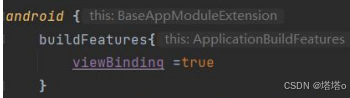
(
3
) 然后点击同步
Sync
,同步项目。
2.
在
layout
目录下创建一个
fruit_item.xml
(
1
) 设置为
LinearLayout
,宽度为
match_parent
,高度为
80dp
,
layout_margin
设为
5dp
;
(
2
) 插入
ImageView
,
id
为
fruitImage
,宽和高均为
40dp
,
layout_gravity
为
center_vertical
,
marginLeft
为
10dp
;
(
3
) 插入
TextView
,
id
为
fruitName
,宽和高均为
wrap_content
,
layout_gravity
为
center_vertical
,
marginLeft
为
10dp
。
代码:
fruit_item.xml
<LinearLayout xmlns:android="http://schemas.android.com/apk/res/android" android:orientation="horizontal" android:layout_width="match_parent" android:layout_height="80dp" android:layout_margin="5dp"> <ImageView android:id="@+id/fruitImage" android:layout_width="40dp" android:layout_height="40dp" android:layout_gravity="center_vertical" android:layout_marginLeft="10dp" android:src="@drawable/fruit_pic"/> <TextView android:id="@+id/fruitName" android:layout_width="wrap_content" android:layout_height="wrap_content" android:layout_gravity="center_vertical" android:layout_marginLeft="10dp" android:textColor="@android:color/black" android:textSize="16sp" android:text="fruitName"/> </LinearLayout>
3.
修改
MainActivity
代码(
MainActivity
类)
(
1
) 新增一个私有
val
变量
fruitList
,类型为
ArrayList<Fruit>
;
(
2
) 新增一个私有
var
变量
binding
,设置为稍后初始化,绑定为
ActivityMainBinding
,
用于调用
activity_main.xml
对应的
Binding
类;
(
3
) 在
onCreate()
中,将
ActivityMainBinding
传入
binding
,然后用
binding.root
来设置
ContentView
(
4
) 新建一个私有方法
initFruits()
,新增
fruitList
的列项,将水果名以及对应的图
片添加进去;
(
5
) 回到
onCreate()
中,使用
initFruits()
方法进行
fruitList
的初始化;
(
6
) 创建一个
layoutManager
,传入
binding.recyclerView.layoutManager
中;
(
7
) 创建一个
adapter
,传入
binding.recyclerView.adapter
中。
class MainActivity : AppCompatActivity() {private val fruitList = ArrayList<Fruit>()private lateinit var binding: ActivityMainBindingoverride fun onCreate(savedInstanceState: Bundle?) {super.onCreate(savedInstanceState)binding = ActivityMainBinding.inflate(layoutInflater)setContentView(binding.root)initFruits()val layoutManager = LinearLayoutManager(this)// 线性横 / 纵向滚动布局binding.recyclerView.layoutManager = layoutManagerval adapter = FruitAdapter(fruitList)binding.recyclerView.adapter = adapter}private fun initFruits() {repeat(2) {fruitList.add(Fruit("Apple", R.drawable.apple_pic))fruitList.add(Fruit("Banana", R.drawable.banana_pic))fruitList.add(Fruit("Orange", R.drawable.orange_pic))fruitList.add(Fruit("Watermelon", R.drawable.watermelon_pic))fruitList.add(Fruit("Pear", R.drawable.pear_pic)) fruitList.add(Fruit("Grape", R.drawable.grape_pic))fruitList.add(Fruit("Pineapple", R.drawable.pineapple_pic))fruitList.add(Fruit("Strawberry", R.drawable.strawberry_pic))fruitList.add(Fruit("Cherry", R.drawable.cherry_pic))fruitList.add(Fruit("Mango", R.drawable.mango_pic))}}}
4.
实现点击事件
(
1
) 在
FruitAdapter
onCreateViewHolder
中,打开
viewHolder
中的控件监听事件,
即
viewHolder.itemView.setOnClickListener{…}
;
(
2
) 在 监 听 事 件 中 , 即
{…}
中 , 取 得 点 击 位 置 ,
val position = viewHolder.
bindingAdapterPosition
(
3
) 在监听事件中,实现
Toast
功能(课本
3.2.4
节),注意判断位置是否为空。
viewHolder.itemView.setOnClickListener {val position = viewHolder.bindingAdapterPositionif (position != RecyclerView.NO_POSITION) {val fruit = fruitList[position]Toast.makeText(parent.context, "you clicked view ${fruit.name}",Toast.LENGTH_SHORT).show()} else {Toast.makeText(parent.context, "NO_POSITION",Toast.LENGTH_SHORT).show()}}
LoginActivity.kt
override fun onCreate(savedInstanceState: Bundle?) { super.onCreate(savedInstanceState) setContentView(R.layout.login_layout) val loginBtn=findViewById<Button>(R.id.loginBtn) // 获取 username_edit_text 和 password_edit_text val usernameEditText = findViewById<EditText>(R.id.username_edit_text) val passwordEditText = findViewById<EditText>(R.id.password_edit_text) // 设置登录按钮点击事件 loginBtn.setOnClickListener { // 获取用户名和密码 val username = usernameEditText.text.toString().trim() 13 14 val password = passwordEditText.text.toString().trim() // 检查用户名和密码是否为 admin 和 123456 if (username == "admin" && password == "123456") { // 登录成功,跳转到 MainActivity val intent = Intent(this@LoginActivity, MainActivity::class.java) startActivity(intent) finish() // 结束当前活动,防止按返回键回到登录界面 } else { // 登录失败,显示提示对话框 showLoginFailedDialog() } } } // 显示登录失败的提示对话框 private fun showLoginFailedDialog() { AlertDialog.Builder(this) .setMessage("用户名或者密码输入错误") .setTitle("登录失败") .setPositiveButton("OK", null) .create() .show() } MainActivity.kt private val fruitList = ArrayList<Fruit>() private lateinit var binding: ActivityMainBinding override fun onCreate(savedInstanceState: Bundle?) { super.onCreate(savedInstanceState) binding = ActivityMainBinding.inflate(layoutInflater) setContentView(binding.root) initFruits() val layoutManager = LinearLayoutManager(this) // 线性横/纵向滚动布局 binding.recyclerView.layoutManager = layoutManager val adapter = FruitAdapter(fruitList) binding.recyclerView.adapter = adapter } private fun initFruits() { 15 repeat(1) { fruitList.add(Fruit("Apple", R.drawable.apple_pic)) fruitList.add(Fruit("Watermelon", R.drawable.watermelon_pic)) fruitList.add(Fruit("Pear", R.drawable.pear_pic)) // fruitList.add(Fruit("Grape", R.drawable.grape_pic)) // fruitList.add(Fruit("Pineapple", R.drawable.pineapple_pic)) // fruitList.add(Fruit("Strawberry", R.drawable.strawberry_pic)) // fruitList.add(Fruit("Cherry", R.drawable.cherry_pic)) // fruitList.add(Fruit("Mango", R.drawable.mango_pic)) } }
Fruit.kt
FruitAdapter.kt
class FruitAdapter(private val fruitList: List<Fruit>) : RecyclerView.Adapter<FruitAdapter.ViewHolder>() { private lateinit var binding: FruitItemBinding inner class ViewHolder(binding: FruitItemBinding) : RecyclerView.ViewHolder(binding.root) { val fruitImage: ImageView = binding.fruitImage val fruitName: TextView = binding.fruitName } override fun onCreateViewHolder(parent: ViewGroup, viewType: Int): ViewHolder { val binding = FruitItemBinding.inflate(LayoutInflater.from(parent.context), parent, false) val viewHolder = ViewHolder(binding) return viewHolder } override fun onBindViewHolder(holder: ViewHolder, position: Int) { val fruit = fruitList[position] holder.fruitImage.setImageResource(fruit.imageId) holder.fruitName.text = fruit.name holder.itemView.setOnClickListener { val position = holder.adapterPosition if (position != RecyclerView.NO_POSITION) { val fruit = fruitList[position] Toast.makeText(holder.itemView.context, "you clicked view ${fruit.name}", Toast.LENGTH_SHORT) .show() } else { Toast.makeText(holder.itemView.context, "NO_POSITION", Toast.LENGTH_SHORT).show() } } } override fun getItemCount() = fruitList.size }
运行效果:这里我只传了三个图片
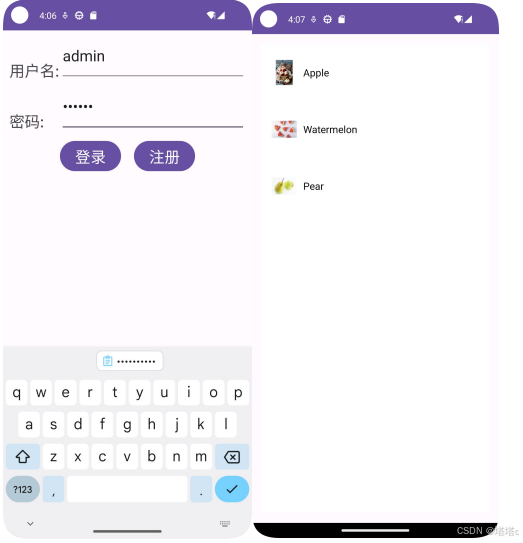






















 3499
3499

 被折叠的 条评论
为什么被折叠?
被折叠的 条评论
为什么被折叠?








